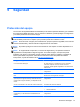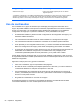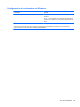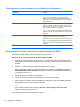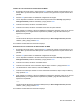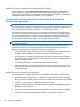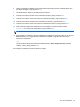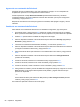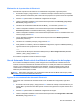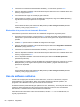Getting Started - Windows 7
Ingreso de una contraseña de DriveLock
Asegúrese de que la unidad de disco duro esté insertada en el equipo, no en un dispositivo de
acoplamiento opcional ni en el compartimento multiuso externo.
Cuando aparezca el mensaje DriveLock Password (Contraseña de DriveLock), escriba su
contraseña maestra o de usuario (utilizando la misma clase de teclas que usó para configurar la
contraseña) y luego presione intro.
Después de dos intentos incorrectos por ingresar la contraseña, debe apagar el equipo y volver a
intentarlo.
Cambio de una contraseña de DriveLock
Para cambiar una contraseña de DriveLock en la utilidad de configuración, siga estos pasos:
1. Encienda el equipo y luego presione esc mientras el mensaje “Press the ESC key for Startup
Menu” (Presione la tecla ESC para el menú de inicio) aparece en la parte inferior de la pantalla.
2. Presione f10 para acceder a la utilidad de configuración del equipo.
3. Utilice un dispositivo señalador o las teclas de flecha para seleccionar Security (Seguridad) >
DriveLock y luego presione intro.
4. Introduzca la contraseña de administrador del BIOS y, a continuación, presione Intro.
5. Utilice un dispositivo señalador o las teclas de flecha para seleccionar Set DriveLock Password
(Configurar contraseña en DriveLock) y luego presione intro.
6. Utilice las teclas de flecha para seleccionar una unidad de disco duro interna y luego presione
enter.
7. Utilice un dispositivo señalador o las teclas de flecha para seleccionar Change Password
(Cambiar la contraseña).
8. Cuando se le solicite, introduzca su contraseña actual y luego presione intro.
9. Cuando se le solicite, introduzca una nueva contraseña y luego presione intro.
10. Cuando se le solicite, vuelva a introducir la nueva contraseña y luego presione intro.
11. Para guardar sus cambios y salir de la utilidad de configuración del equipo, haga clic en el icono
Save (Guardar), en el ángulo inferior izquierdo de la pantalla, y siga las instrucciones que
aparecen en la pantalla.
– o –
Use las teclas de flecha para seleccionar File (Archivo) > Save changes and exit (Guardar
cambios y salir) y luego presione intro.
Sus cambios se aplicarán cuando se reinicie el equipo.
58 Capítulo 9 Seguridad